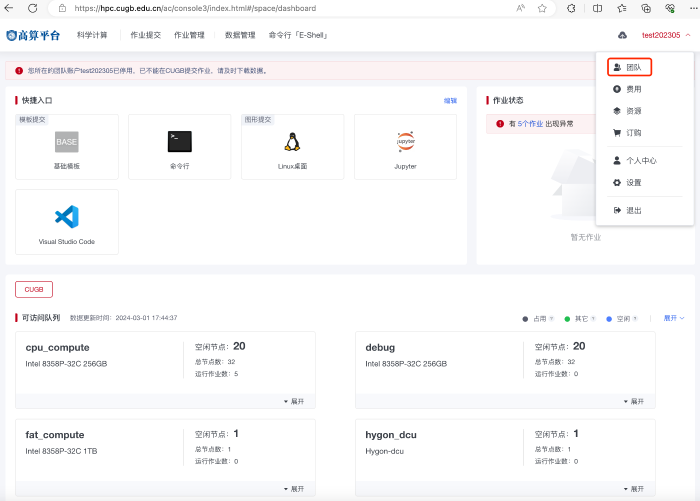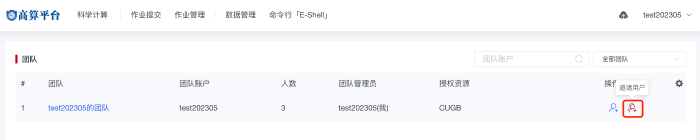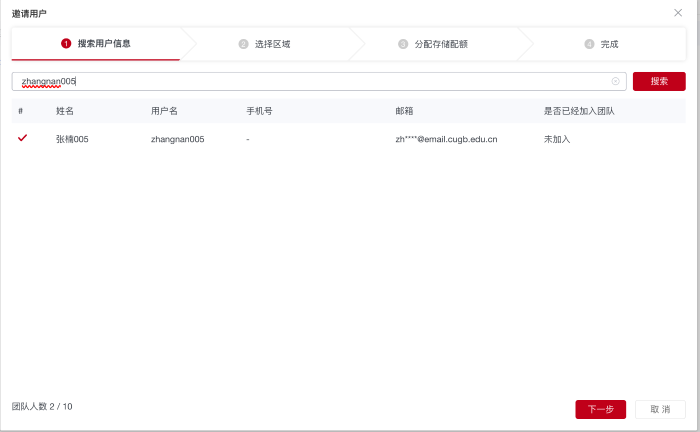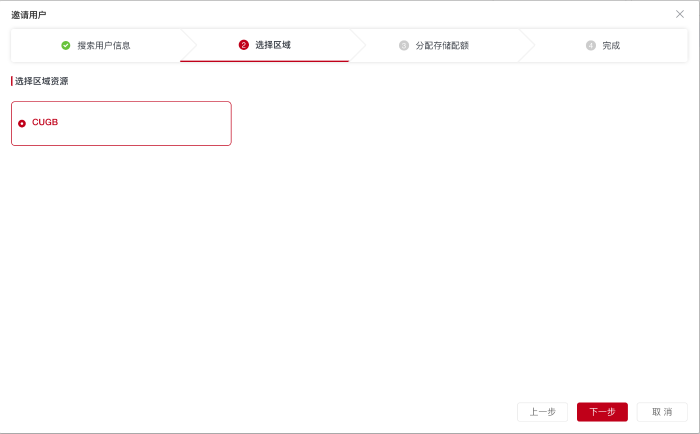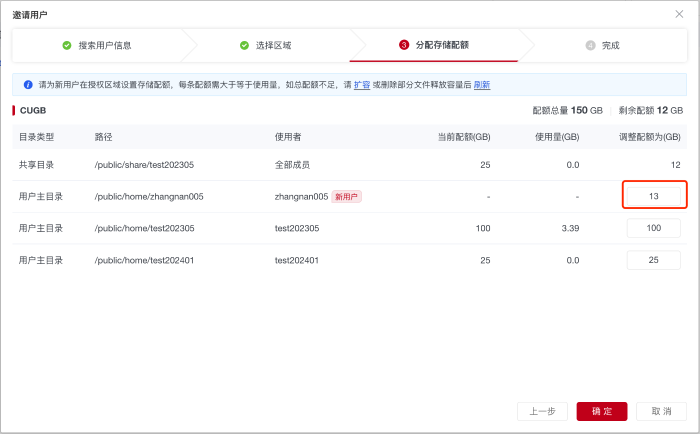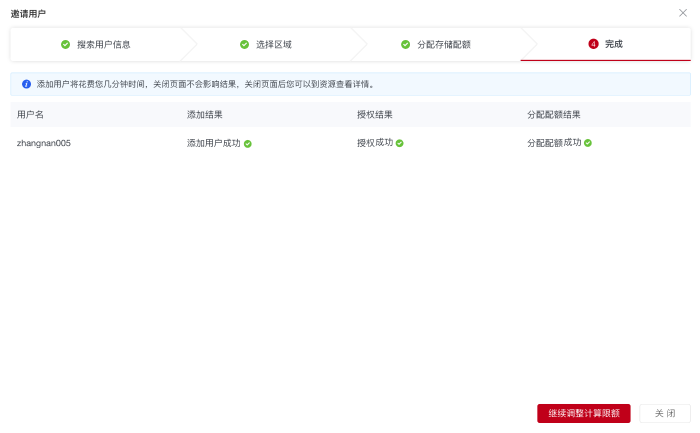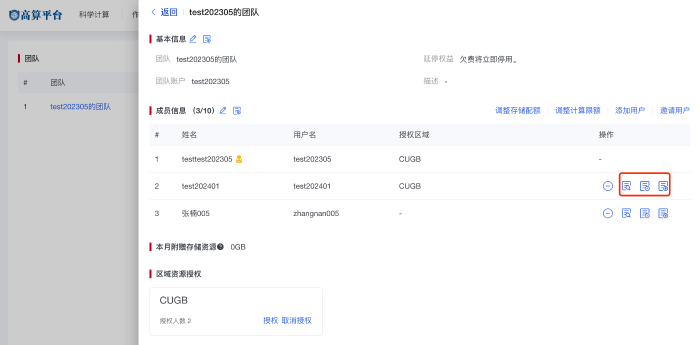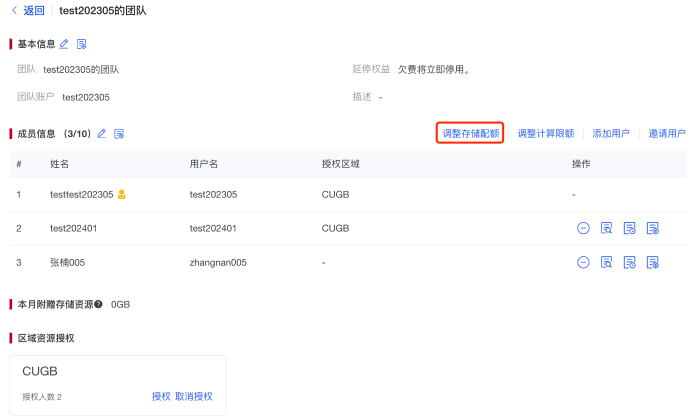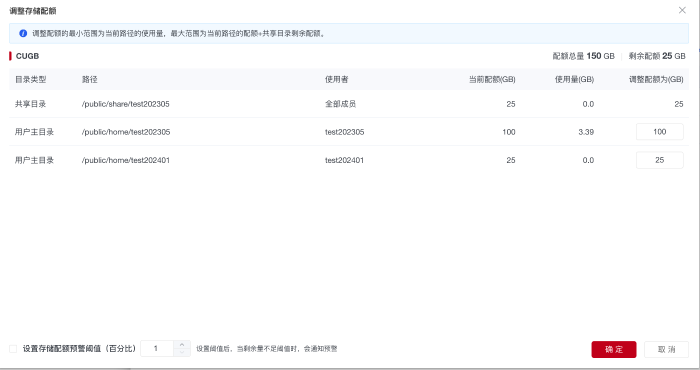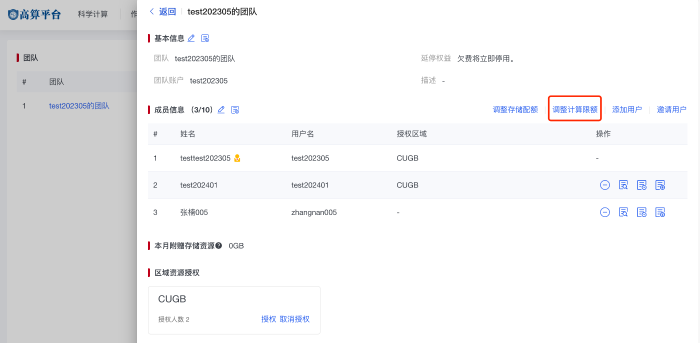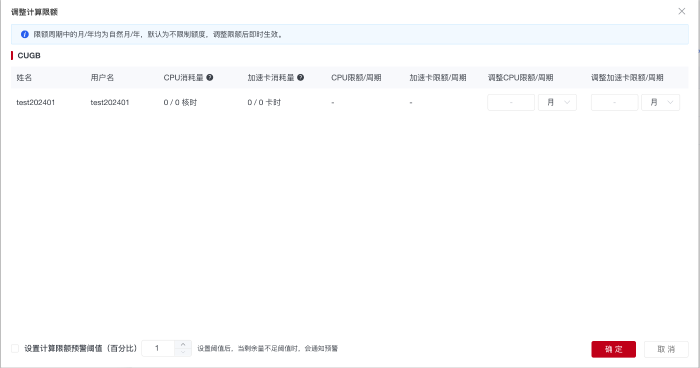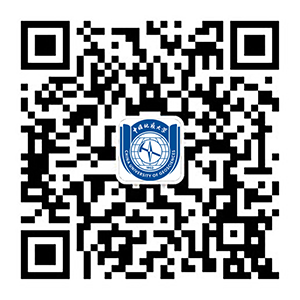如何邀请用户加入团队计算账号
发布时间:2024-03-01 作者:[信息网络与数据中心]程印乾 阅读:525次
高性能计算平台支持团队用户使用,团队管理员可为团队用户分配存储资源、可限制团队用户的计算限额,同时可以查看团队成员的当前作业情况、历史作业情况和消费明细等情况。团队内成员账号计算及存储产生的费用都通过团队管理员账号的余额进行结算。
1、 在系统首页右上角。点击用户账号,在下拉菜单中点击团队。
图片 1
2、 点击邀请用户图标。(注意:不建议使用邀请用户图标左侧的添加用户功能,请通过学校主页“办事大厅”申请高性能计算平台账号,申请成功后通过邀请功能加入团队。凡是用户个人添加的账号随时可能被系统禁用。)
图片 2
3、 在邀请用户界面,输入要邀请的用户账号,点击搜索。(注意:该账号一定是还未分配过存储配额的账号,否则会导致邀请失败,如失败请与管理员联系)
图片 3
4、 点击下一步,进入选择区域。
图片 4
5、 点击下一步,进入分配储存配额页面。可为邀请用户分配存储空间大小。
图片 5
6、点击确定,如下图显示结果邀请用户成功。如果显示有授权失败或分配配额失败,请与管理员联系。
图片 6
7、 邀请成功后,团队管理员可以查看团队成员的当前作业情况、历史作业情况和消费明细:
图片 7
8、 随时可为团队用户分配存储资源,点击“调整存储配额”
图片 8
9、 可限制团队用户的计算限额,点击“调整计算限额”
图片 9